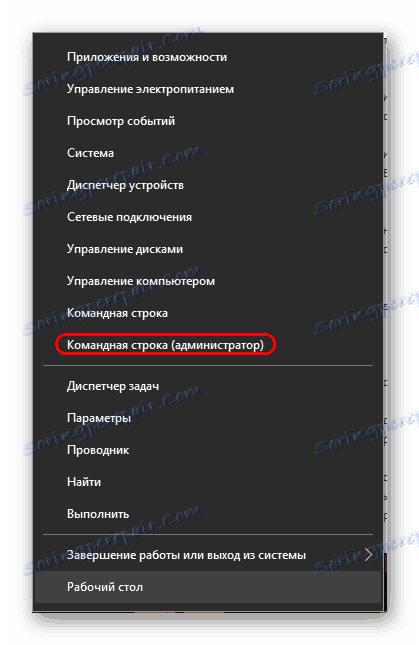حل مشکلات با راه اندازی Battlefield 3 از طریق Origin
Battlefield 3 کاملا یک بازی محبوب است، هرچند چندین بخش جدید از سری معروف منتشر شده است. با این حال، از زمان به زمان بازیکنان با این واقعیت مواجه می شوند که این تیرانداز خاصی حاضر به اجرای آن نیست. در چنین مواردی، مطالعه دقیق تر و یافتن راه حل آن ارزشمندتر است، نه اینکه پشت سر گذاشت. بنابراین، ممکن است بازی مورد علاقه خود را بسیار سریع تر بازی کند.
محتوا
علل احتمالی مشکل
شایعات غیرقابل تایید وجود دارد که توسعه دهندگان سری بازی های Battlefield از DICE مانند خاموش کردن کار سرور های بخش سوم در طول انتشار سری جدید فیلم های عمل می کنند. به خصوص این که مشکلات مشابهی در لحظات انتشار Battlefield 4، Hardline، 1 دیده می شود. به نظر می رسد این کار به این ترتیب انجام می شود که بازیکنان به دنبال تولید محصولات تازه هستند که باعث افزایش آنلاین، ظاهر کلی و همچنین در اصل باعث می شود که مردم با پروژه های جدید عاشق شوند و قدیمی شوند .
مثل آن یا نه - معما برای هفت مهر. کارشناسان یک دلیل محکمتر میگویند. غیر فعال کردن محبوب ترین بازی قدیمی اجازه می دهد تا DICE در کار سرورهای محصولات جدید درگیر شود تا بتوانند ابتدا کار خود را با اشکالزدایی انجام دهند. در غير اين صورت، گيمپلي در تمامي بازي ها به سادگي مي تواند به علت اشتباهات پيش بيني نشده باشد. و از آنجا که Battlefield 3 یکی از محبوب ترین بازی های این تولید کننده است، معمولا خاموش می شود.
همانطور که ممکن است، ارزش تجزیه و تحلیل دقیق از وضعیت در کامپیوتر است. پس از تشخیص، ارزش یافتن راه حلی برای مشکلات است. پس از همه، آنها همیشه نمی توانند در نظریه های توطئه DICE دروغ بگویند.
دلیل 1: شکست مشتری
یکی از دلایل اصلی مشکل این است که با راهاندازی بازی از طریق سرویس گیرنده مشکل ایجاد می شود منبع . به عنوان مثال، برنامه ممکن است به هیچ وجه به تلاش برای شروع بازی پاسخ ندهد و همچنین اشتباه دستورات دریافت شده را اجرا کند. در چنین شرایطی، باید سعی کنید دوباره نصب مشتری را انجام دهید.
- برای شروع این است که برنامه را در هر راهی مناسب حذف کنید. ساده ترین راه استفاده از روش ساخته شده در سیستم است. برای انجام این کار، به بخش مناسب «پارامترها» ویندوز بروید، سریعترین چیزی که باید از طریق «رایانه» انجام دهید - دکمه دلخواه در نوار ابزار بالا قرار دارد.
- در اینجا شما نیاز به پیدا کردن منبع و حذف آن را با کلیک بر روی دکمه مناسب در زیر برنامه در لیست است.
- بعد، شما باید تمام بقایای Origin را حذف کنید، که "Wizard حذف" را می توان در سیستم فراموش کرد. شما باید به آدرس های زیر نگاه کنید و از همه فایل ها و پوشه ها که نام مشتری را ذکر کرده اند را حذف کنید:
C:ProgramDataOrigin
C:Пользователи[Имя пользователя]AppDataLocalOrigin
C:Пользователи[Имя пользователя]AppDataRoamingOrigin
C:ProgramDataElectronic ArtsEA ServicesLicense
C:Program FilesOrigin
C:Program Files (x86)Origin - پس از آن، شما باید رایانه را دوباره راه اندازی کنید و سپس از Installer Origin از طرف Administrator اجرا کنید. هنگامی که نصب کامل است، شما نیاز به دوباره راه اندازی مجدد کامپیوتر، وارد شوید، و سپس سعی کنید برای شروع بازی.
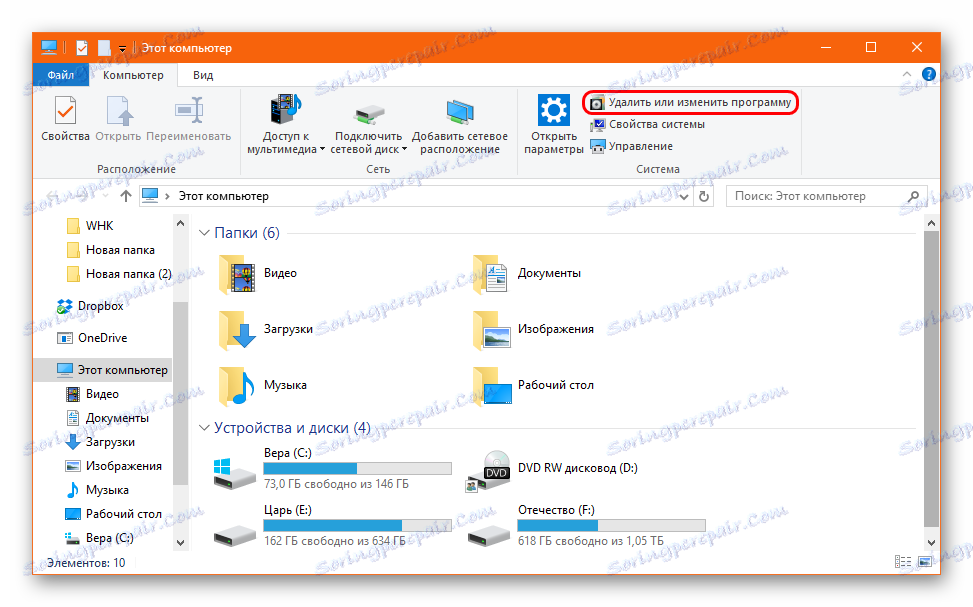
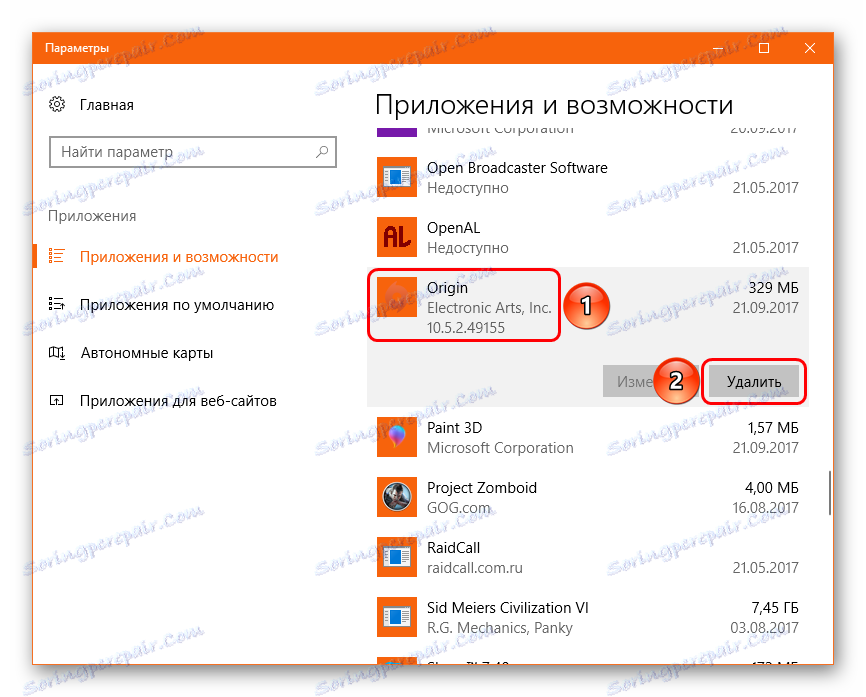
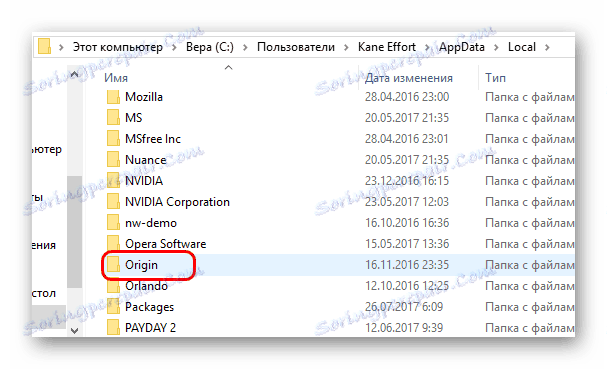
اگر مشکل واقعا در این زمینه قرار گیرد، آن را حل خواهد شد.
دلیل 2: مسائل Battlelog
Battlefield 3 بر روی سرورها تحت کنترل کلی شبکه Battlelog اجرا می شود. گاهی اوقات این سرویس همچنین می تواند شکست بخورد. معمولا این کار به نظر می رسد: کاربر با موفقیت از طریق Origin Client بازی را راه اندازی می کند، سیستم به Battlelog می پیوندد، اما در حال حاضر هیچ گونه واکنشی در برابر تلاش برای رفتن به جنگ وجود ندارد.
در این مورد، شما باید اقدامات زیر را امتحان کنید:
- مرورگر را دوباره نصب کنید. دسترسی به Battlelog از طریق یک مرورگر استاندارد به طور پیش فرض بر روی سیستم نصب شده است. توسعه دهندگان خود را یاد می گیرند که هنگام استفاده گوگل کروم چنین مشکلی به نظر می رسد کم کم. بهتر است برای کار با Battlelog مناسب باشد.
- گذار از یک سایت گاهی اوقات یک مشکل می تواند پس از حرکت از مشتری Origin به سیستم Battlelog ایجاد شود. در این فرآیند، سرور به اشتباه داده های کاربر را دریافت می کند، و بنابراین سیستم به درستی کار نمی کند. شما باید چنین مشکل را بررسی کنید و سعی کنید Battlefield 1 را از سایت اصلی رسمی آغاز کنید، و قبلا وارد آن شده اید. اغلب این حرکت کمک می کند. اگر مشکل تایید شده باشد، باید یک نصب مجدد از سرویس گیرنده را انجام دهید.
- مجوز مجدد در برخی موارد، خروج از حساب کاربری شما در مشتری Origin و مجددا مجوز می تواند کمک کند. پس از آن، سیستم می تواند به طور صحیح انتقال اطلاعات به سرور را آغاز کند. برای انجام این کار، بخش "Origin" را در header برنامه انتخاب کرده و روی دکمه "Exit" کلیک کنید
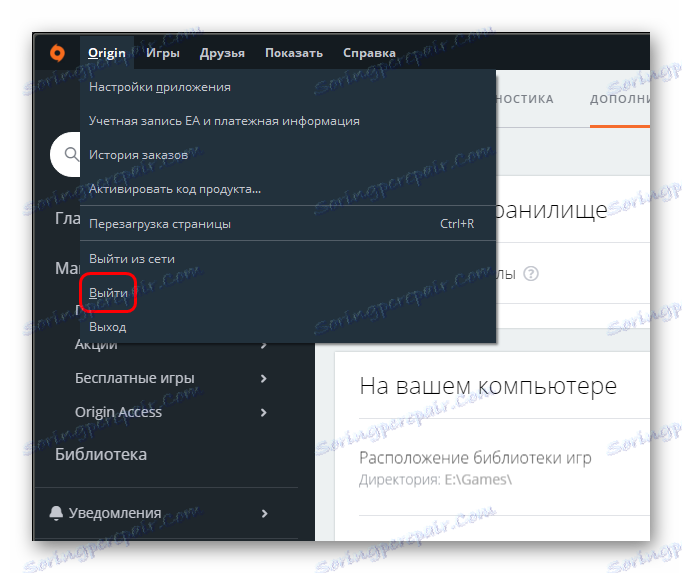
اگر هر یک از این اقدامات کار کرد، مشکل واقعا با کار Battlelog مشکل داشت.
دلیل 3: نصب یا ارتقاء نتوانسته است
در برخی موارد ممکن است هنگام نصب یک بازی یا سرویس گیرنده به دلیل خطا ممکن است یک تصادف رخ دهد. معمولا بلافاصله تشخیص دشوار است. اغلب این مشکل زمانی ایجاد می شود که شما سعی می کنید بازی را شروع کنید - مشتری به حداقل می رسد، اما هیچ اتفاقی نمی افتد. و همچنین هنگامی که Battlelog را شروع می کنید، بازی باز می شود، اما آن را فورا سقوط می کند و یا یخ می زند.
در این وضعیت، باید سعی کنید مجددا نصب مجدد برنامه Origin را انجام دهید و سپس Battlefield 3 را حذف کنید. سپس باید کامپیوتر را مجددا راه اندازی کنید و بازی را دوباره بارگذاری کنید. در صورت امکان، بهتر است سعی کنید آن را در دایرکتوری دیگری در رایانه خود نصب کنید، و در حالت ایده آل بر روی یک دیسک محلی دیگر.
- برای انجام این کار، باید با کلیک روی آیتم «Origin» در هدر، تنظیمات مربوط به مشتری Origin را باز کنید.
- در اینجا شما نیاز به رفتن به مورد منو "پیشرفته" ، که در آن شما باید "تنظیمات و فایل های ذخیره شده را انتخاب کنید . "
- در «رایانه شما » می توانید دایرکتوری را برای نصب بازی ها به سایرین تغییر دهید.
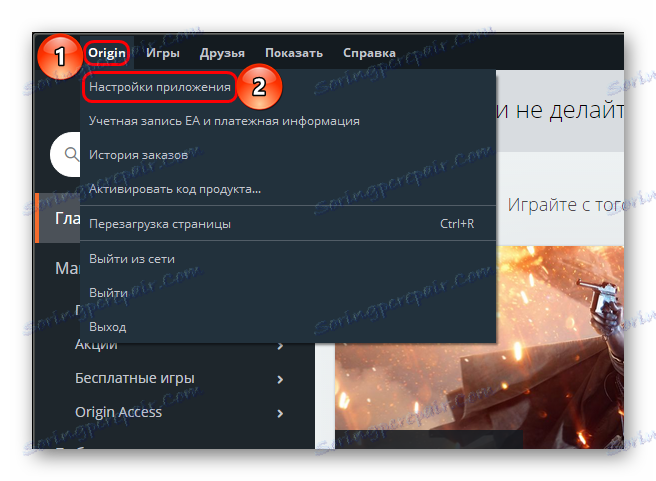

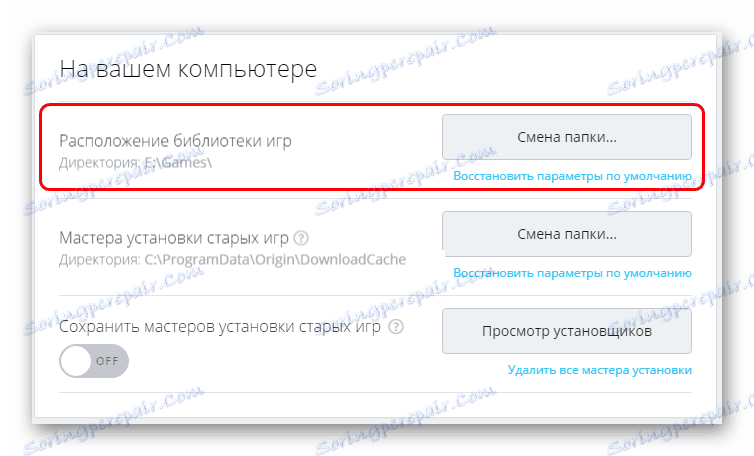
انتخاب خوبی خواهد بود برای نصب بازی روی دیسک ریشه - یکی که ویندوز نصب شده است. این رویکرد برای برنامه هایی که چنین سازمانی مهم است، جهانی است.
دلیل 4: مجموعه ناقص نرم افزار مورد نیاز.
مانند هر برنامه دیگری، سیستم استفاده از Battlefield 3 (که شامل مشتری اصلی، شبکه Battlelog و بازی است) نیاز به نرم افزار خاصی در رایانه دارد. در اینجا یک لیست کامل از همه مواردی است که برای عدم وجود مشکلات در راه اندازی مورد نیاز است:
در صورت مشکلی در راه اندازی بازی، شما باید سعی کنید این لیست نرم افزار را نصب و به روز کنید. پس از آن، شما باید کامپیوتر را مجددا راه اندازی کنید و دوباره تلاش کنید تا Battlefield را شروع کنید.
دلیل 5: فرآیندهای مناقشه
معمولا این سیستم تعداد زیادی از فرآیندهای مختلف را اجرا می کند. بعضی از آنها ممکن است با کار Battlelog، Origin و یا بازی درگیر باشند. بنابراین بهترین گزینه یک ویندوز پاک با حداقل مجموعه ای از توابع خواهد بود. این به فعالیت های زیر نیاز دارد:
- در ویندوز 10، شما باید یک جستجو در سیستم باز کنید، که یک دکمه با یک تصویر بزرگنمایی در نزدیکی «شروع» است .
- در پنجره ای که باز می شود، دستور
msconfigرا در قسمت درخواست واردmsconfig. جستجوی یک نوع به نام "تنظیمات سیستم" را ارائه می دهد. این برنامه باید باز شود - بعد، شما باید به قسمت «خدمات» بروید که فهرستی از تمامی فرآیندها و وظایف انجام شده در سیستم است. در اینجا لازم است علامت گذاری به عنوان "نمایش فرآیندهای مایکروسافت" را نشان ندهید . به همین دلیل، سرویس های اساسی مورد نیاز برای استفاده از سیستم عامل از فهرست حذف خواهند شد. سپس برای غیرفعال کردن همه کارهای دیگر لازم است روی «غیرفعال کردن همه» کلیک کنید.
- حالا شما نیاز به رفتن به بخش "راه اندازی" ، جایی که شما نیاز به باز کردن "مدیر وظیفه" . برای انجام این کار، روی دکمه مناسب کلیک کنید.
- یک استاندارد "Dispatcher" باز می شود که می تواند با استفاده از ترکیب "Ctrl" + "Shift" + "Esc" راه اندازی شود، اما تب با فرآیند هایی که از سیستم آغاز می شود، بلافاصله انتخاب می شوند. هر فرآیند موجود در اینجا باید غیرفعال شود. پس از آن، می توانید "مدیریت وظیفه" و "تنظیمات سیستم" را با اولین اعمال تغییرات بسته کنید.
- این کامپیوتر را دوباره راه اندازی خواهد کرد. با استفاده از چنین پارامترها، عملکرد سیستم بسیار محدود خواهد بود، تنها خدمات اساسی کار خواهند کرد. لازم است که عملکرد بازی را با تلاش برای اجرای آن بررسی کنید. به احتمال زیاد، این کار به طور خاص کار نخواهد کرد، زیرا تمام نرم افزارهای ضروری نیز غیرفعال خواهند شد، اما حداقل کار Origin و Battlelog را می توان بررسی کرد. اگر آنها به درستی در این حالت کار کنند و قبل از خاموش کردن همه خدمات در آنجا، تنها یک نتیجه وجود دارد - یک روند متضاد یک مشکل ایجاد می کند.
- برای اینکه سیستم به درستی دوباره کار کند، شما باید تمام عملیات را در جهت معکوس انجام دهید و تمام خدمات را شروع کنید. اگر مشکلی در اینجا مشخص شد، پس از شمارش و روش حذف، لازم است که فرایند تداخل را غیرفعال کنیم.
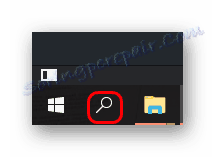
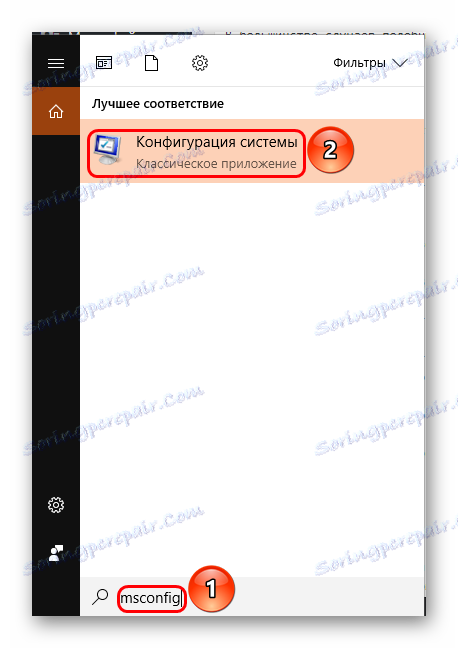
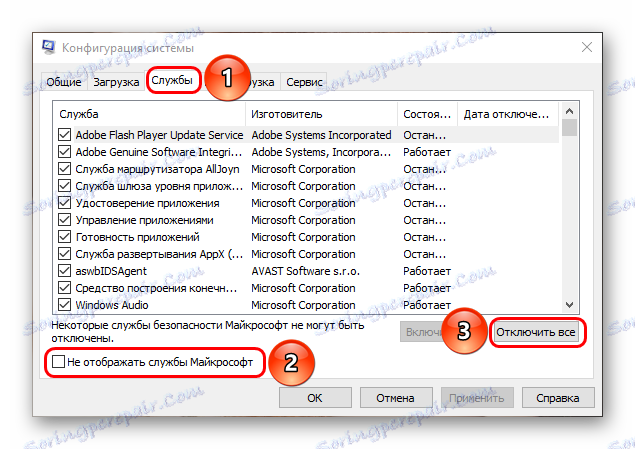
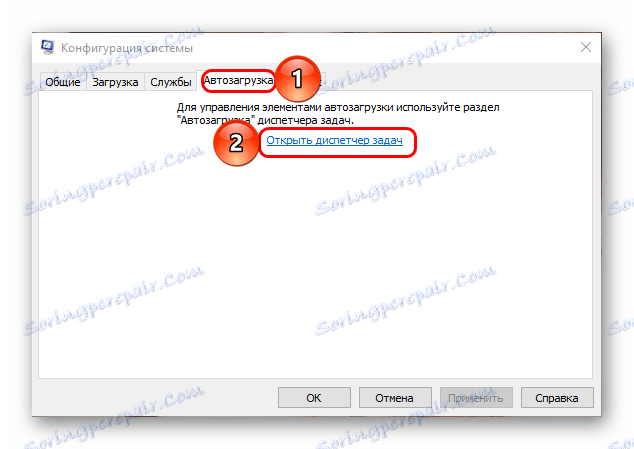
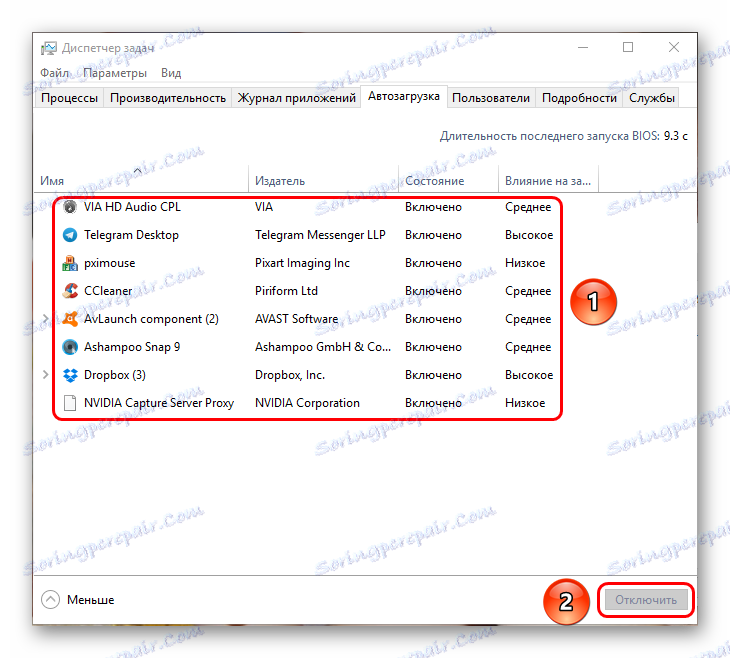
اکنون میتوانید بدون هیچ مشکلی از روند بازی لذت ببرید.
دلیل 6: مشکلات اتصال به اینترنت
معمولا، اگر ارتباط با این مشکل وجود داشته باشد، سیستم هشدارهای مناسب را صادر می کند. با این حال، هنوز ارزش چک کردن دارد و موارد زیر را امتحان کنید:
- شرایط تجهیزات ارزش تلاش در راه اندازی مجدد روتر، بررسی یکپارچگی سیم ها است. شما باید از طریق برنامه های دیگر برای بررسی عملکرد ارتباط از اینترنت استفاده کنید.
- تغییر IP شما باید سعی کنید آدرس IP خود را تغییر دهید. اگر رایانه از آدرس دینامیک استفاده می کند، پس شما باید 6 ساعت را خاموش کنید - پس از آن به طور خودکار تغییر خواهد کرد. در مورد یک IP ثابت، شما باید با ارائه دهنده تماس بگیرید و تغییر آن را درخواست کنید.
- بار کاهش یافته است ارزش بررسی این است که آیا اتصال بیش از حد نباشد. در صورتيکه کامپيوتر بسياري از بارها يک فايل بسيار زيادي را دانلود کند، کيفيت شبکه به شدت رنج مي برد و اين امر نمي تواند به سرور متصل شود.
- احتقان کش تمام داده های دریافت شده از اینترنت توسط سیستم برای دسترسی آسان بعدا ذخیره می شود. بنابراین، اگر حجم حافظه پنهان واقعا بزرگ باشد، کیفیت شبکه می تواند رنج ببرد. شما باید Cache DNS را به صورت زیر پاک کنید.
- شما باید کنسول را باز کنید. در ویندوز 10، با کلیک راست روی «شروع» و انتخاب در منوی پاپ آپ برای انتخاب آیتم «Command Prompt (Administrator)» می توانید این کار را انجام دهید. در نسخه های قبلی، شما باید ترکیبی از "Win" + "R" را فشار دهید و دستور
cmdرا در پنجره باز شده وارد کنید.![خط فرمان از طریق شروع]()
در اینجا شما باید دستورات زیر را به ترتیب وارد کنید، بعد از هرکدام از آنها کلید "Enter" را فشار دهید:
ipconfig /flushdns
ipconfig /registerdns
ipconfig /release
ipconfig /renew
netsh winsock reset
netsh winsock reset catalog
netsh interface reset all
netsh firewall resetحالا شما می توانید پنجره کنسول را ببندید و کامپیوتر را مجددا راه اندازی کنید. این روش حافظه پنهان را پاک کرده و آداپتور شبکه را مجددا راه اندازی می کند.
- پروکسی در برخی موارد، اتصال به سرور ممکن است با اتصال به شبکه از طریق یک پروکسی متصل شود. بنابراین شما باید آن را خاموش کنید.

علت 7: مسائل امنیتی
راه اندازی اجزای بازی ممکن است با تنظیمات امنیتی رایانه مواجه شود. ارزش آنها را با دقت بررسی کنید.
- لازم است که هر دو بازی به خودی خود و مشتری Origin به لیست حذف انتی ویروس اضافه شود.
جزئیات بیشتر: چگونگی اضافه کردن یک برنامه به فهرست حذف انتی ویروس
- شما همچنین باید فایروال کامپیوتر را بررسی کنید و سعی کنید آن را غیرفعال کنید.
جزئیات بیشتر: نحوه غیرفعال کردن فایروال
- علاوه بر این، برای انجام یک اسکن کامل سیستم برای ویروس ها ضروری نخواهد بود. آنها همچنین می توانند به طور مستقیم یا غیر مستقیم با کار اجزای بازی دخالت کنند.
جزئیات بیشتر: چگونه می توان یک رایانه را برای ویروس ها اسکن کرد
دلیل 8: مسائل فنی
در نهایت، ارزش بررسی این است که آیا کامپیوتر خود به درستی کار می کند.
- ابتدا باید مطمئن شوید که تنظیمات کامپیوتر مطابق با حداقل الزامات بازی Battlefield 3 است.
- نیاز به سیستم بهینه سازی برای انجام این کار، ارزشمند است همه برنامه ها و وظایف غیر ضروری را ببندید، از بازی های دیگر خارج شوید، و همچنین تمیز کردن آوار.
جزئیات بیشتر: نحوه پاک کردن کامپیوتر از سطل زباله با استفاده از
- همچنین لازم است حجم مبادله حافظه را برای رایانه هایی که دارای کمتر از 3 گیگابایت رم هستند افزایش دهند. برای سیستم هایی که این شاخص بیش از 8 گیگابایت است، باید برعکس آن را غیر فعال کنید. تعویض باید در بزرگترین دیسک غیر ریشه قرار گیرد - به عنوان مثال در D
جزئیات بیشتر: چگونه فایل پیجینگ را در ویندوز تغییر دهید

اگر مشکل واقعا در کامپیوتر بود، این اقدامات باید به اندازه کافی برای ایجاد یک تفاوت باشد.
دلیل 9: سرورهای غیر کار
اگر هیچ یک از موارد فوق کمک نکند، مشکل در کار سرورهای بازی است. آنها توسعهدهندگان یا بیش از حد یا عمدا غیر فعال هستند. در چنین وضعیتی، تنها منتظر است تا سیستم دوباره کار کند.
نتیجه گیری
همانطور که می بینید، مشکل راه اندازی Battlefield 3 چندان کامل نیست. در اغلب موارد، علت عدم کارایی سرورهای بازی است، اما هنوز هم باید سعی کنید دیگر مشکلات احتمالی را بررسی کنید. احتمالا خوب است که DICE به هیچ وجه سرزنش نمی شود و شما می توانید بازی های مورد علاقه خود را خیلی زود بازی کنید - درست بعد از حل مشکل.